分类
有一些使用xp系统的网友向我反映,电脑前几天还可以上网,但是最近打开网页就发现连接不上网络,并且提示错误代码105,对此让网友表示很烦恼。那么xp错误105该怎么解决呢?接下来小编就带大家了解一些xp电脑网络连接错误105的解决步骤。
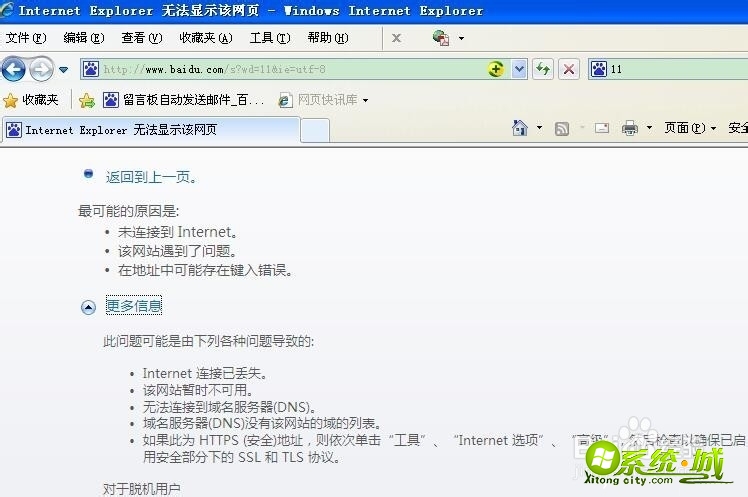
具体步骤如下:
方法一:使用360断网急救箱进行全面诊断
诊断完成后,点击“进行修复”;
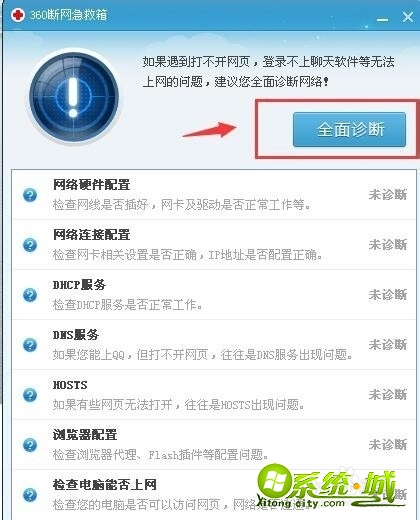
方法二:修复LSP
点击“360安全卫士”的“更多”,找到“LSP修复”;
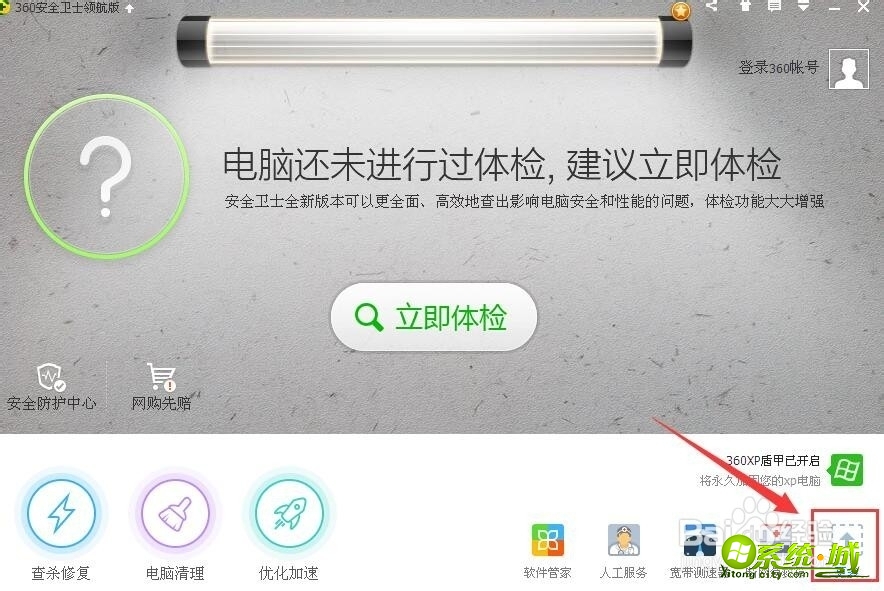
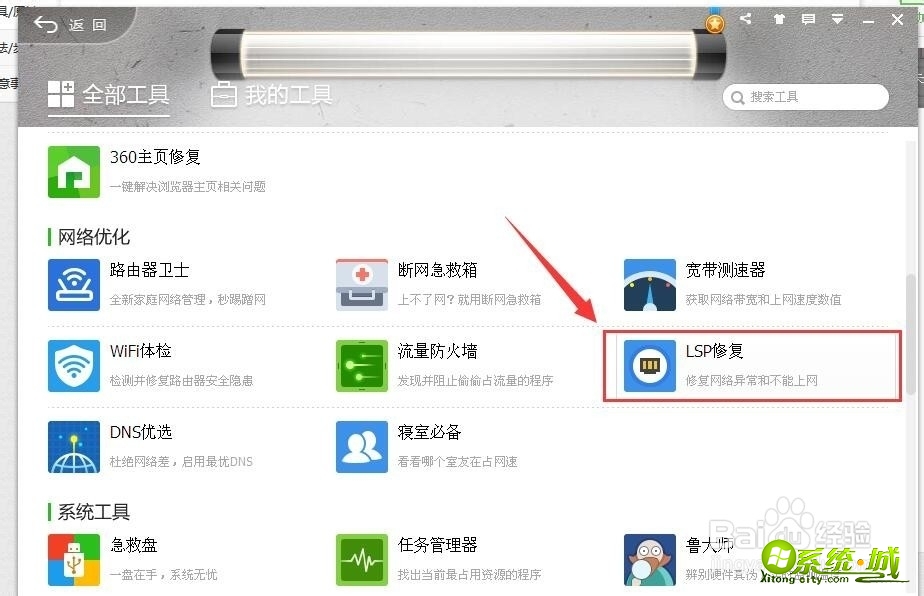
方法三:刷新DNS缓存
【运行】输入“CMD”命令,进入命令提示符,输入“ipconfig /flushdns”,然后回车,刷新DNS缓存;
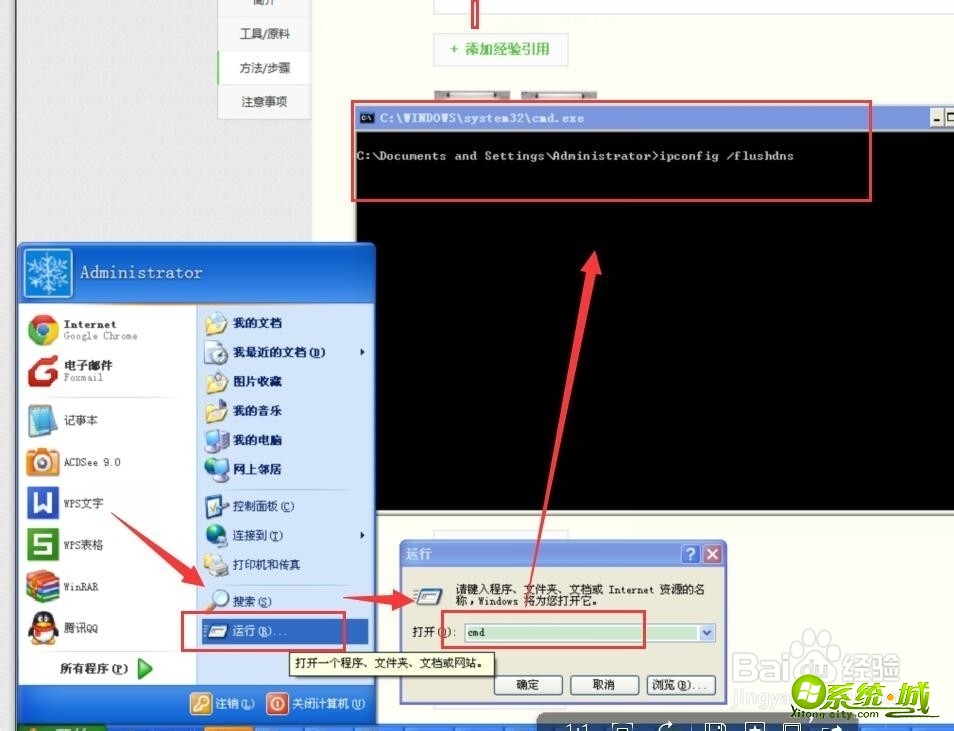
方法四:修复DNS
把DNS修改为公共DNS,如223.5.5.5 114.114.114.114;

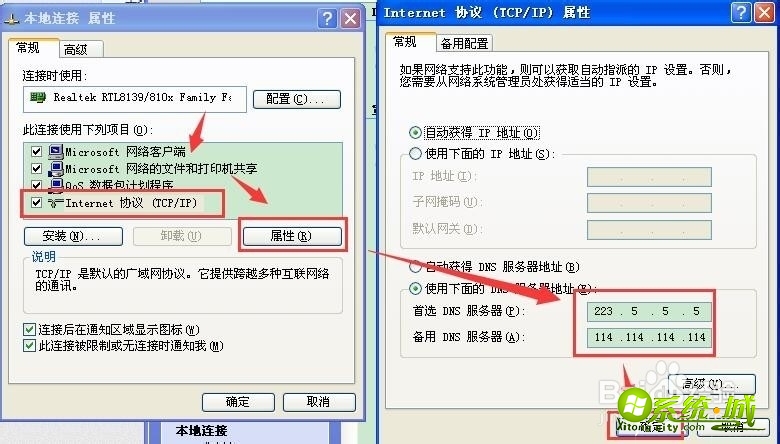
方法五:如果以上方法都不可以,可以考虑检查是不是网络不行了。
以上就是xp系统网络连接错误105的解决步骤,有需要的朋友可以通过上面的步骤进行操作,希望可以帮到您。
热门教程
网友评论